溫馨提示×
您好,登錄后才能下訂單哦!
點擊 登錄注冊 即表示同意《億速云用戶服務條款》
您好,登錄后才能下訂單哦!
小編給大家分享一下CentOS6.9源碼編譯安裝redis和php-redis擴展的方法,希望大家閱讀完這篇文章后大所收獲,下面讓我們一起去探討吧!
1.創建并進入源碼保存目錄,下載源碼包,解壓
mkdir -p /usr/local/src cd /usr/local/src wget -c http://download.redis.io/releases/redis-4.0.10.tar.gz tar -zxvf redis-4.0.10.tar.gz cd redis-4.0.10
2.編譯,安裝
#安裝依賴 yum -y install gcc gcc-c++ make MALLOC=libc make PREFIX=/usr/local/redis install
3.配置
#創建配置文件目錄 mkdir -p /usr/local/redis/etc/ #將源碼目錄下的redis.conf復制到etc cp /usr/local/src/redis-4.0.10/redis.conf /usr/local/redis/etc/ #修改redis.conf vim /usr/local/redis/etc/redis.conf daemonize yes #redis以守護進程的方式運行 #配置環境變量 vim /etc/profile PATH=$PATH:/usr/local/redis/bin export PATH #立即生效 source /etc/profile
4.設置開機啟動
#將redis的啟動腳本復制一份放到/etc/init.d目錄下 cp /usr/local/src/redis-4.0.10/utils/redis_init_script /etc/init.d/redisd #創建/etc/redis目錄,復制redis.conf mkdir -p /etc/redis cp /usr/local/redis/etc/redis.conf /etc/redis/6379.conf #進入/etc/init.d cd /etc/init.d #修改啟動腳本 vim redisd #修改服務的位置 EXEC=/usr/local/redis/bin/redis-server #修改命令行工具的位置 CLIEXEC=/usr/local/redis/bin/redis-cli #開機啟動 chkconfig redisd on
5.啟動redisd
[root@jmsite init.d]# service redisd start Starting Redis server... 118991:C 21 Dec 08:39:46.508 # oO0OoO0OoO0Oo Redis is starting oO0OoO0OoO0Oo 118991:C 21 Dec 08:39:46.509 # Redis version=4.0.10, bits=64, commit=00000000, modified=0, pid=118991, just started 118991:C 21 Dec 08:39:46.509 # Configuration loaded
6.安裝php-redis擴展
#進入源碼保存目錄,下載,解壓
cd /usr/local/src wget -c http://pecl.php.net/get/redis-4.2.0.tgz tar -zxvf redis-4.2.0.tgz cd redis-4.2.0
#生成configure文件
/usr/local/php72/bin/phpize #這是我的phpize的位置
#配置,編譯,安裝
./configure --with-php-config=/usr/local/php72/bin/php-config make -j4 make install
#將redis擴展加入php.ini
echo "extension=redis.so" >> /usr/local/php72/etc/php.ini
#重啟php,查看phpinfo();
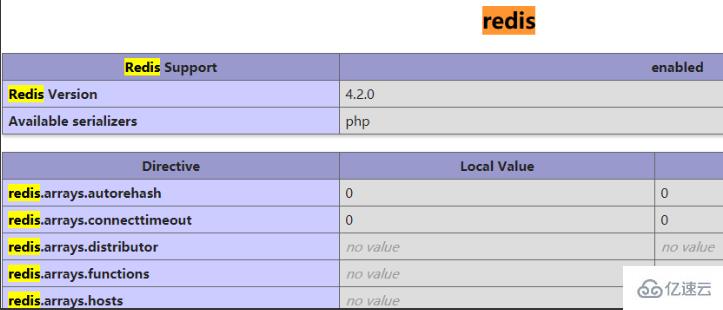
看完了這篇文章,相信你對CentOS6.9源碼編譯安裝redis和php-redis擴展的方法有了一定的了解,想了解更多相關知識,歡迎關注億速云行業資訊頻道,感謝各位的閱讀!
免責聲明:本站發布的內容(圖片、視頻和文字)以原創、轉載和分享為主,文章觀點不代表本網站立場,如果涉及侵權請聯系站長郵箱:is@yisu.com進行舉報,并提供相關證據,一經查實,將立刻刪除涉嫌侵權內容。